- in окна by Администратор
Как установить пакеты текстур Minecraft на Windows 10
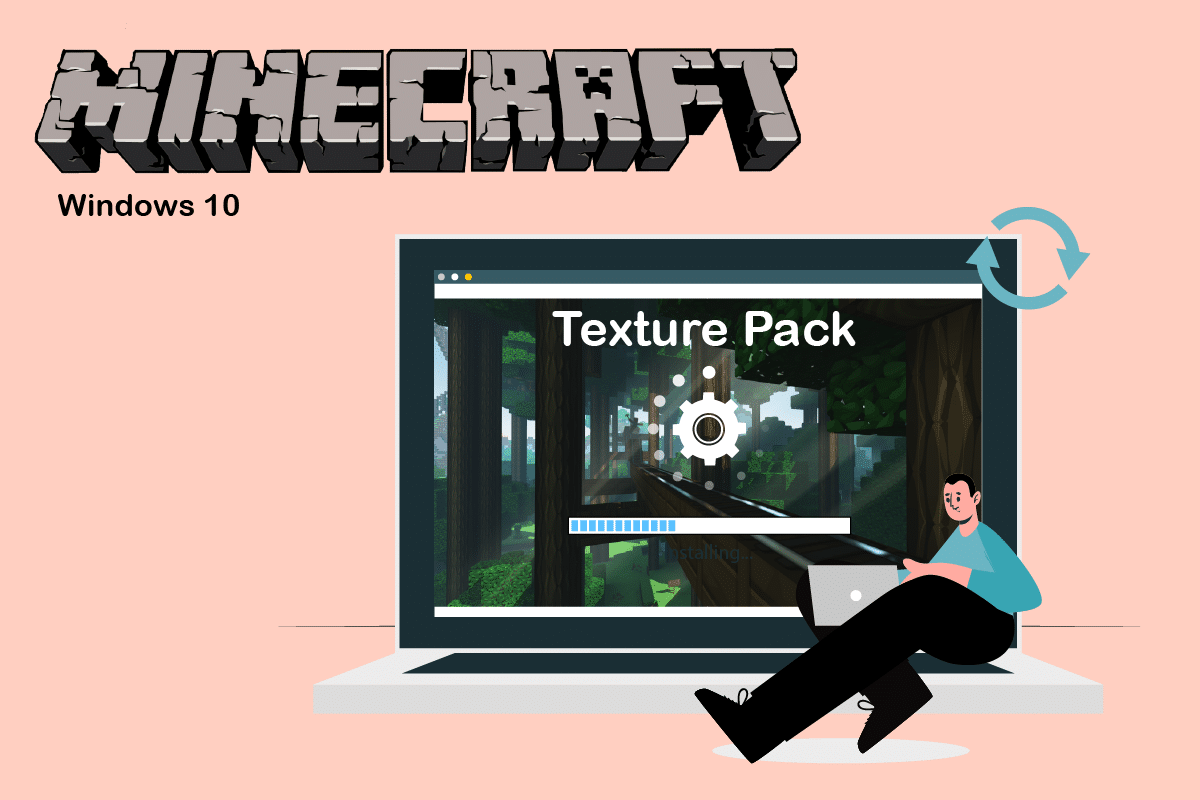
В Minecraft можно играть часами, и это не наскучит, но его скин и текстура по умолчанию кажутся многим пользователям простыми. Minecraft легко настраивается, и пользователи могут изменять его внешний вид по своему желанию. Пакеты текстур и скины Windows 10 можно использовать для улучшения внешнего вида Minecraft. Пакеты текстур и скины Minecraft для Windows 10 доступны в широком разнообразии, и их можно загрузить в Интернете. Если вы ищете советы по тому же вопросу, мы предлагаем вам полезное руководство, которое научит вас, как установить пакеты текстур Minecraft для Windows 10.
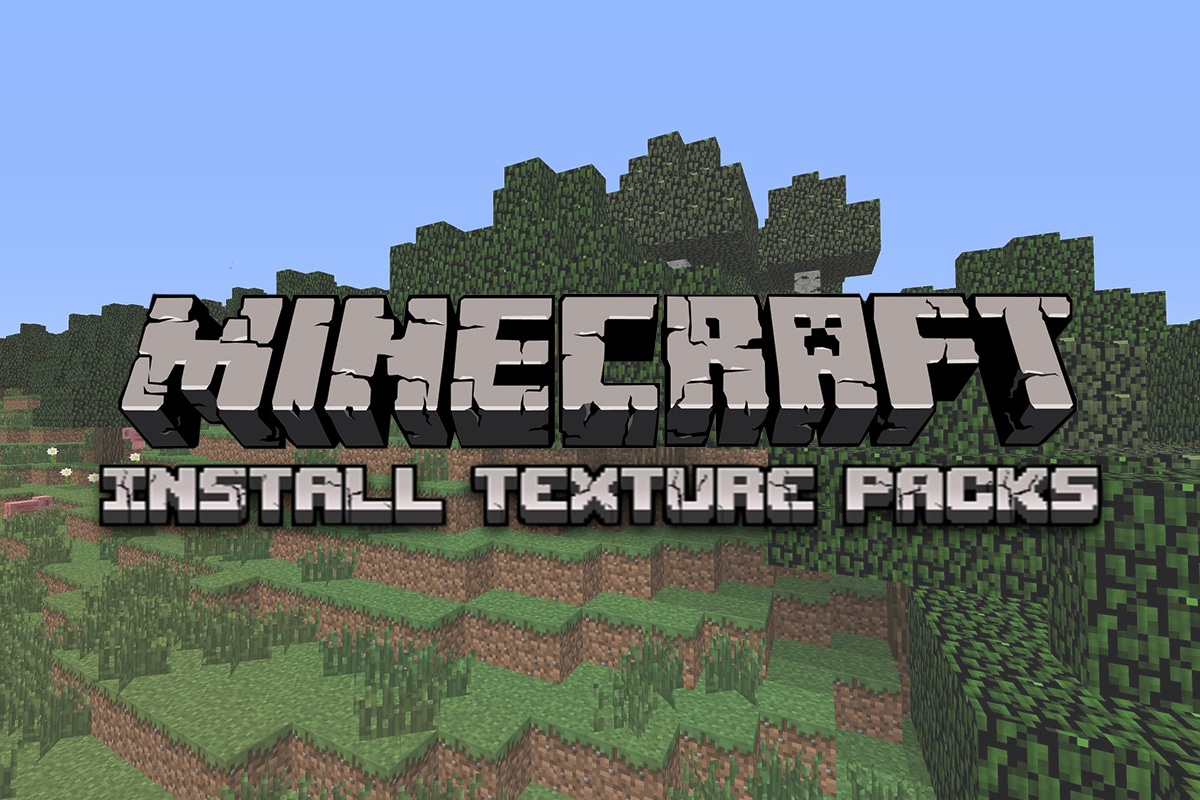
Как установить пакеты текстур Minecraft на Windows 10
В Minecraft можно загрузить многие типы пакетов текстур, но пакеты текстур для Java-версия Майнкрафта несовместимы с версией Minecraft UWP (универсальная платформа Windows). Пакеты текстур для версий Minecraft UWP, таких как Bedrock Edition, доступны в игровом магазине, а пакеты текстур для версии Minecraft Java можно загрузить в Интернете. Вот некоторые известные пакеты текстур.
- Потоки HD: Это позволяет создавать удивительные и сложные вещи.
- Вознесение HD: Усиливает яркость и видимость игры.
- Дескейп: Он имеет гладкую текстуру.
- ЭВО: Добавляет реалистичности в игру за счет повышения производительности графики.
Давайте теперь перейдем непосредственно к шагам по установке скинов и пакетов текстур в Minecraft. Начнем с того, как установить пакеты текстур Minecraft для Windows 10.
1. нажмите Windows key, напишите хром, и нажмите Откройте.

2. Найдите пакет текстур по вашему выбору и загрузите его.
Примечание: Всегда ищите рейтинги в пакете текстур и загружайте их с авторитетных сайтов, например Пакет ресурсов.
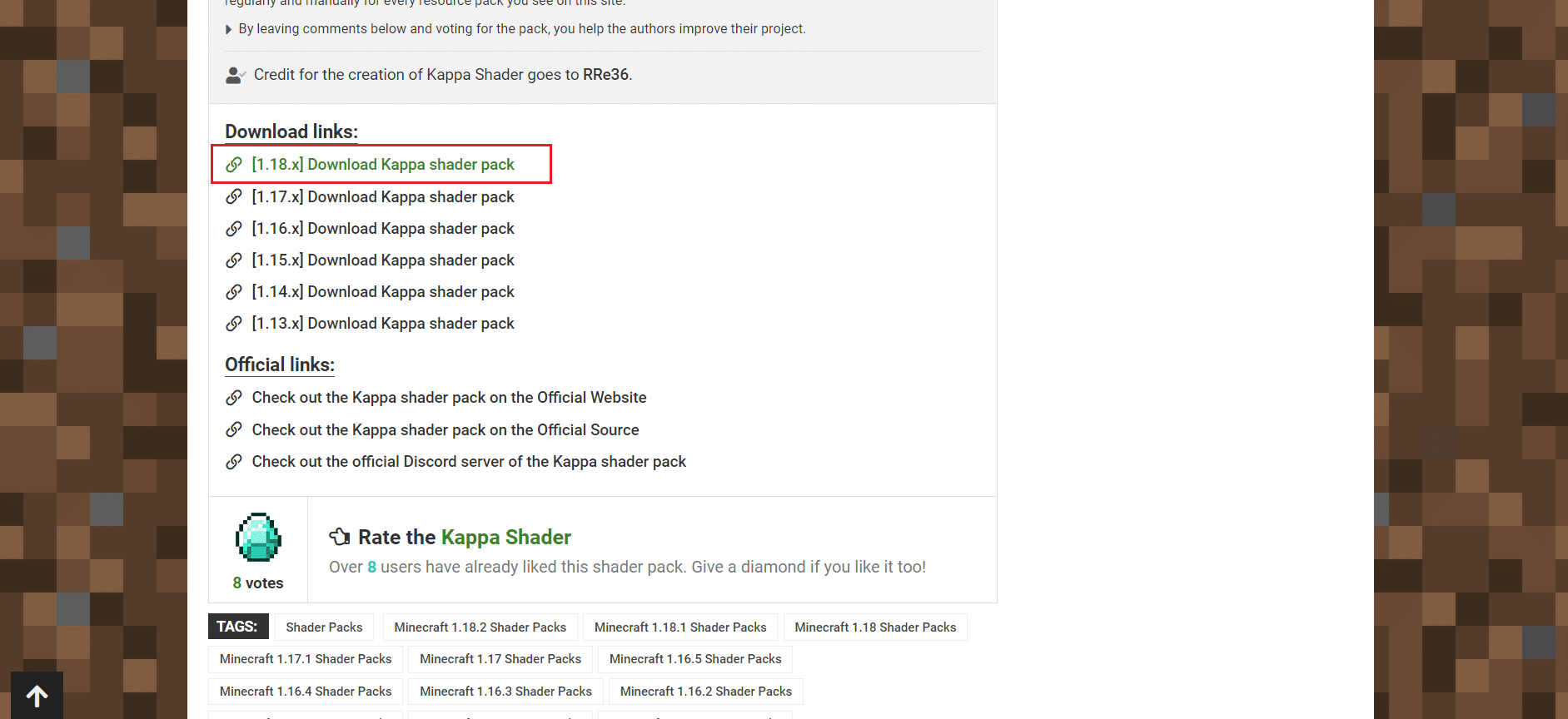
3. После завершения загрузки вы увидите застежка-молния файл из пакета текстур. Извлеките его в удобное для вас место.
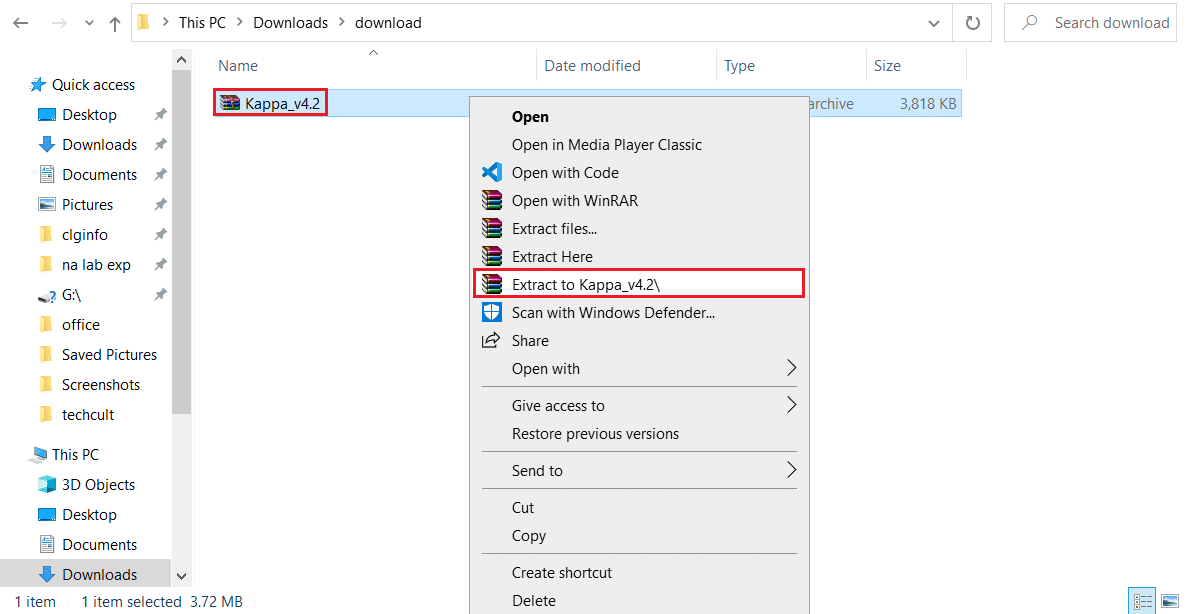
4. Перейдите в папку, в которую вы распаковали zip-файл пакета текстур, и скопируйте его, щелкнув по нему и нажав Ctrl + C ключи одновременно.
5. Нажмите Windows + R ключи одновременно открыть Run диалоговое окно.
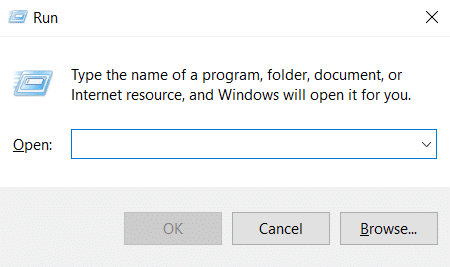
6. Тип AppData in Диалоговое окно «Выполнить» и нажмите OK. Он откроется AppData папку.
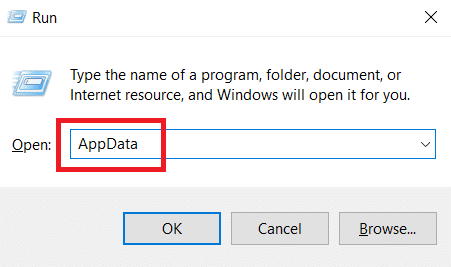
7. в AppData папка, перейдите по этому пути
LocalPackagesMicrosoft.MinecraftUWP_8wekyb3d8bbweLocalSlategamescom.mojangresource_packs
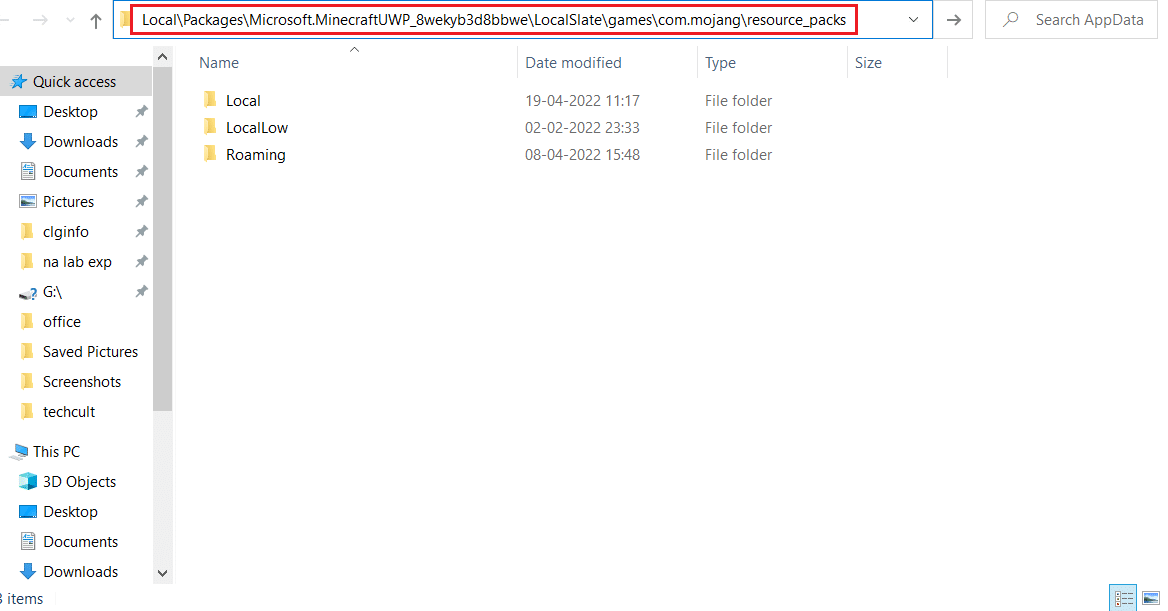
8. Вставьте извлеченный файл, который вы скопировали. Шаг 4 in пакеты ресурсов папка. Это можно сделать, щелкнув правой кнопкой мыши пустое место в пакеты ресурсов папку и выбрав Вставить из меню.
9. Открыто Пусковая установка Minecraft и перейти в Настройки.
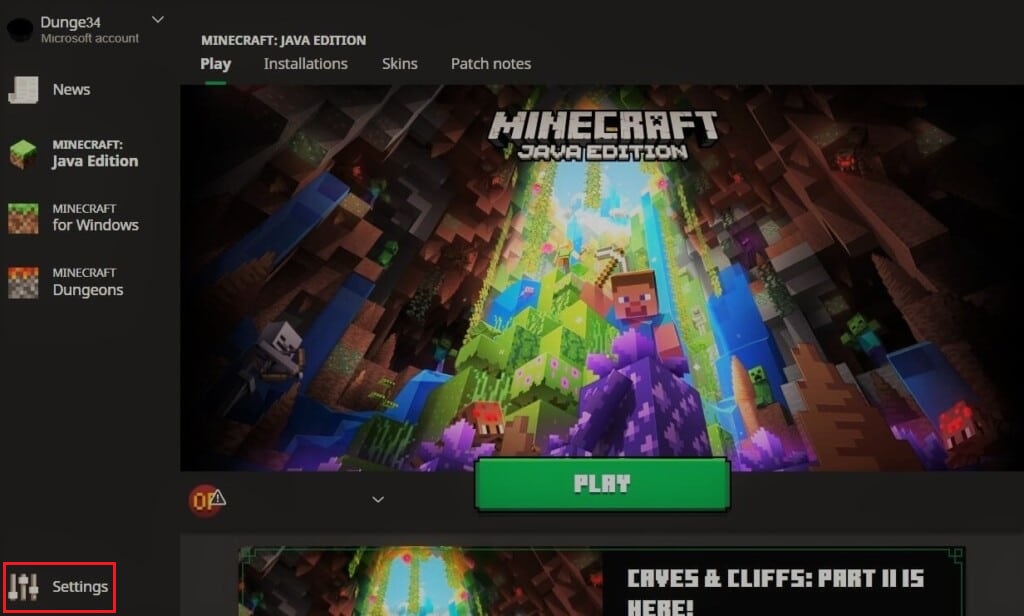
10. В левом столбце найдите и нажмите на значок Глобальные ресурсы .
11. На правой панели вы должны увидеть загруженный пакет текстур в папке Доступные пакеты раздел. Выберите его и нажмите Дополнительная (+), чтобы включить его. Вы можете включить несколько пакетов текстур одновременно.
Примечание: Если вы не можете найти загруженный пакет текстур в разделе «Доступные пакеты», возможно, он несовместим с вашей версией Minecraft.
Теперь вы знаете, как установить пакеты текстур Майнкрафт Windows 10.
Читайте также: 3 способа уменьшить масштаб в Minecraft
Как установить Minecraft Скин пакеты
Узнав, как устанавливать пакеты текстур Minecraft Windows 10, давайте узнаем об установке скинов в Minecraft. Скачать и установить скины в Майнкрафт гораздо проще, чем текстур-паки. Чтобы сделать то же самое, выполните следующие действия.
1. Откройте предпочитаемый браузер и найдите скины Minecraft в Интернете.
2. Загрузите любой понравившийся скин. Он будет сохранен как PNG .
Примечание: В некоторых случаях может быть загружено несколько файлов PNG. Это будут просто разные разновидности одной и той же кожи.
3. Открыто Пусковая установка Minecraft.
4. К Кожа меню.
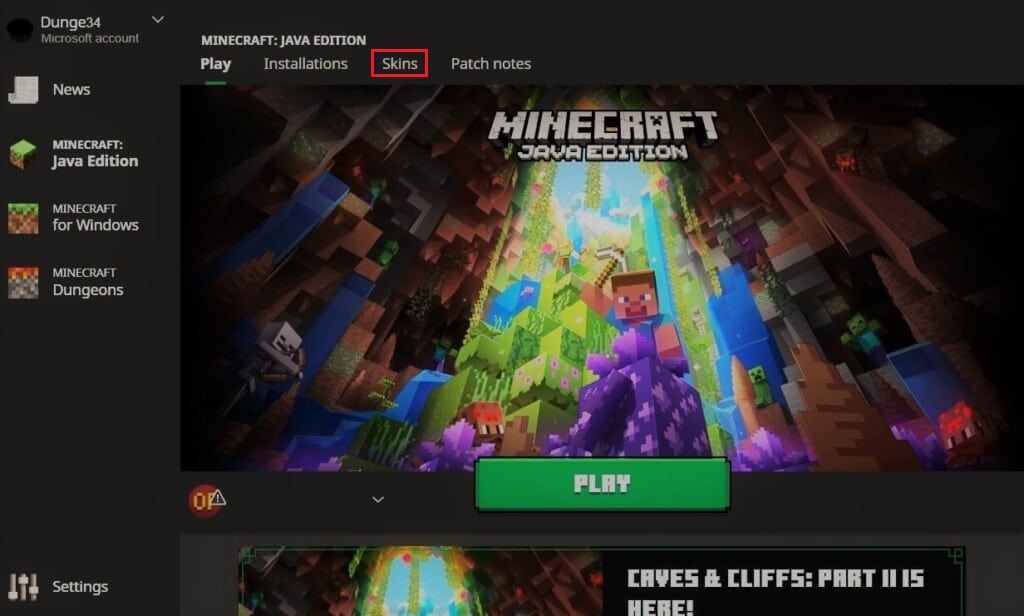
5. В разделе «Библиотека» нажмите кнопку Дополнительная Символ (+) над новым скином.
6. В окне добавления нового скина дайте новому скину любое имя и нажмите кнопку ЛИСТАТЬ СПИСКИ опцию.
7. Во всплывающем окне найдите и выберите скин, который вы скачали в Шаг 2, Нажать на Откройте опцию.
8. После того, как скин загрузится, нажмите на Сохранить и использовать.
Теперь на вашем аватаре будет появляться новый скин, когда вы играете в Майнкрафт.
Часто задаваемые вопросы (FAQ)
Вопрос 1. Сколько стоят текстуры Майнкрафт?
Ответ: Текстуры пакуются нормально стоить 2.99 долларов для игроков устаревшей консольной версии, но цена для других версий Minecraft может отличаться. В Интернете также доступно множество бесплатных пакетов текстур.
В2. Можно ли играть в Minecraft бесплатно на Windows 10?
Ответ: Minecraft предлагает бесплатную пробную версию игры, продолжительность пробной версии зависит от устройства, на которое вы ее загружаете. По истечении срока действия бесплатной пробной версии вам придется заплатить за игру, чтобы в нее играть.
Рекомендуется:
Мы надеемся, что это руководство было полезным, и вы смогли понять, что такое пакеты текстур для Windows 10 в Minecraft и как установить пакеты текстур Minecraft на Windows 10. Если у вас есть какие-либо вопросы или предложения, не стесняйтесь оставлять их в разделе комментариев.